
|
Volumique > Création > Révolution (851)
|
Permet de créer un nouvel objet volumique à partir d'un ou plusieurs contours 2D sélectionnés dans le plan de travail courant, par révolution autour d'un axe donné.
La fonction peut être activée avec la touche SELECT de la souris sur n'importe quelle face cylindrique, conique ou torique d'objet 3D, les attributs graphiques sont alors captés (isologie).
Le contour 2D qui définit le profil d'un nouvel objet peut être conservé ou non dans le dessin, selon les préférences de création.
Fonctionnement
L'utilisation de cette fonction est analogue à Elévation .
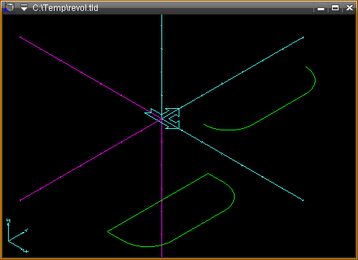
|
| 1. | Créer un ou plusieurs contours 2D fermés, ou un contour ouvert (voir plus bas).
Le ou les contours fermés ne peuvent pas être imbriqués .
Ils doivent être sans intersections , sauf si on utilise contour auto lors de la sélection.
Ils doivent être fermés , sauf si on laisse le système fermer automatique haut et bas.
Attention à ne pas sélectionner des éléments dupliqués ou confondus
(utiliser la fonction Supprime dupl si nécessaire). |
| 2. | Activer fonction révolution et travailler dans une fenêtre 3D. |
|
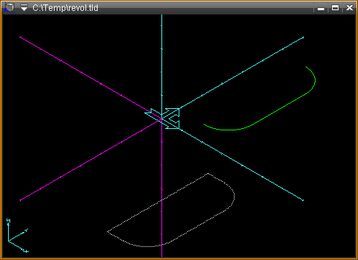
|
| 4. | Valider avec la touche SELECT de la souris. |
Alternativement, on peut aussi sélectionner en premier le contour fermé, puis lancer la fonction.
|
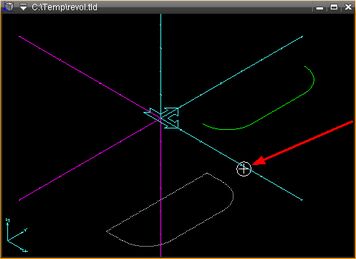
|
| 5. | Sélectionner l'axe de révolution avec un clic ( ENTER ) sur l'axe des X ou des Y du plan courant, une droite de construction , un segment ou un bord de rectangle .
Une validation avec SELECT dans le vide ou avec ESCAPE force l'utilisation de l'axe Y par défaut. |
|
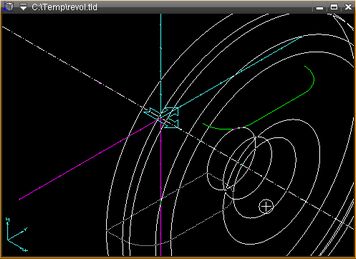
|
| 6. | Le système affiche un curseur statique montrant l'apparence de l'objet en cours de création.
Les valeurs « Angle début » et « Angle fin » proposées par le système sont les dernières utilisées.
À la première utilisation de la fonction, Angle début=0° et Angle fin=360°.
|
| 7. | Un clic à proximité de la face début ou fin lance un curseur interactif, qui affiche la valeur A1 (angle de début) ou A2 (angle de fin) courant.
Si Curseur 3D On est ON alors le curseur interactif est visible dans toutes les fenêtres 3D.
|
Des clics successifs ( ENTER ) permettent de passer du curseur interactif au curseur statique et réciproquement.
|
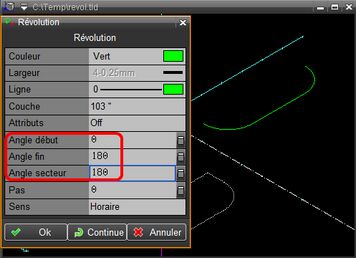
|
Diverses méthodes pour saisir les valeurs de Zmin ou Zmax
| • | MODIF avec la souris ouvre une boîte de dialogue qui permet de saisir les valeurs des « Angle début » et « Angle fin » et les attributs de l'objet à créer.
L'« incrément angulaire » (ou « Pas ») peut être utilisé pour forcer la facettisation selon la révolution selon un angle donné. Par défaut ce paramètre est à zéro et le système utilise les paramètres courants de facettisation.
« Ok » valide ces valeurs et génère l'objet ;
« Continue » retourne au mode curseur (mode courant, statique ou interactif). |
| • | Il est aussi possible, en mode curseur interactif, de cliquer sur un sommet d'objet du dessin pour prendre sa valeur en « Z » (relative au plan de travail courant). |
| • | La touche [.] (Recherche point) permet, en mode curseur interactif, de positionner le Z courant à une valeur définie en captant la position d'un sommet d'objet, point 3D, etc. |
| • | Le passage du curseur sur la zone mesure de la fenêtre Menu fixe ouvre une calculette permettant de saisir les valeurs de « Angle début » et « Angle fin ». |
« Angles » : voir Saisie des angles de révolution .
|
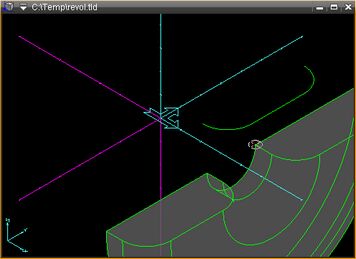
|
| 7. | Un clic avec la touche SELECT de la souris valide les paramètres et génère l'objet.
|
| 8. | Indiquer l'origine de l'objet créé sur le plan de travail courant.
Un clic sur le plan de travail, à l'emplacement du contour 2D d'origine, permet de sélectionner un point de ce contour comme origine de l'objet. |
|
Fonctionnement avec un contour ouvert
Dans ce cas, l'objet créé est « plein ».
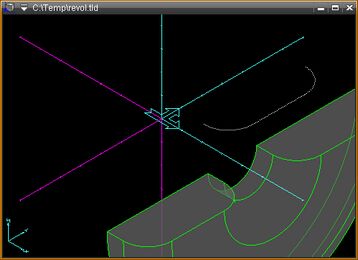
|
| 1. | Créer un contour 2D ouvert. |
| 2. | Activer la fonction révolution et travailler dans une fenêtre 3D. |
| 4. | Valider avec la touche SELECT de la souris. |
Alternativement, on peut aussi sélectionner en premier le contour fermé, puis lancer la fonction.
|
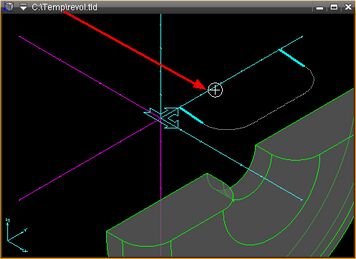
|
| 5. | Sélectionner l'axe de révolution avec un clic ( ENTER ) sur l'axe des X ou des Y du plan courant, une droite de construction , un segment ou un bord de rectangle . Une validation avec SELECT dans le vide ou avec ESCAPE force l'utilisation de l'axe Y par défaut.
Le système complète le contour, en ajoutant des segments perpendiculaires à l'axe de révolution aux deux extrémités du contour, représentés en bleu ciel sur l'image ci-contre.
L'une ou l'autre extrémité du contour peut aussi se trouver sur l'axe de révolution. |
|
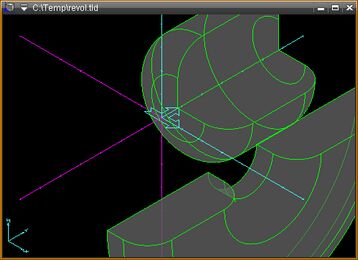
|
| 7. | Un clic avec la touche SELECT de la souris valide les « Angle début » et « Angle fin » et génère l'objet.
|
| 8. | Indiquer l'origine de l'objet créé sur le plan de travail courant.
Un clic sur le plan de travail, à l'emplacement du contour 2D d'origine, permet de sélectionner un point de ce contour comme origine de l'objet. |
|
|







